VyprVPNのサービス特長から使い方まで
日本を含む海外はもちろん、中国でも快適にネット規制を回避できるVyprVPNを紹介。海外大手ながら接続アプリが完全日本語対応。VPNサービスの速度ランキングでも常連だ。管理人も使っているこのVPNサービスの特長から、使い方までじっくり解説。
サイトはほかの大手同様で英語だが、以下の画面どおりに操作すれば英語ができなくても「3ステップ 5分でできる」ので、申し込み方法についても解説。
すぐに使ってみたい人はこちらから↓
VyprVPNは、ここが違う!
1.接続アプリが完全日本語化
全世界にVPNサービスを提供する会社は数多くいる。AppleのiOS上から700近いVPNアプリ削除されたとニュースが流れているので、それだけ多くの会社がひしめき合っているということだ。
VyprVPNはその中でも規模が特に大きいがゆえに、英語ユーザが大半を占める。しかし、同社の提供する接続アプリは日本語に完全対応。ヘルプも日本語化されており、テクニカルな用語や使い方がわかりやすく書かれている。
この接続アプリはMTUの調整など細かい設定も可能となっており、上級者でも満足できる仕上がりのツールである。
2.サーバが70カ国以上、グローバル展開
サーバが設置されている国や地域が70カ国以上、サーバ設置台数が700台と大規模。利用可能なIPの数も20万以上ととても膨大だ。
小さなVPNサービスにありがちな接続できない、速度が遅い、中国当局にブロックされるという悩みと無縁である。
3.中国当局の規制に神対応
同社の一番の特長は、中国対応が神レベルであることだ。
多くのVPNサービスのサイトは、中国当局から閉鎖・規制されていて、そもそもサイト自体が開けない。同社は、この当局の規制に素早い対応を展開している。公式サイトでも、随時、中国当局の動向をチェック・コメントしている。また、サイトが規制されてもドメインを即時移転するなど対応が早い。
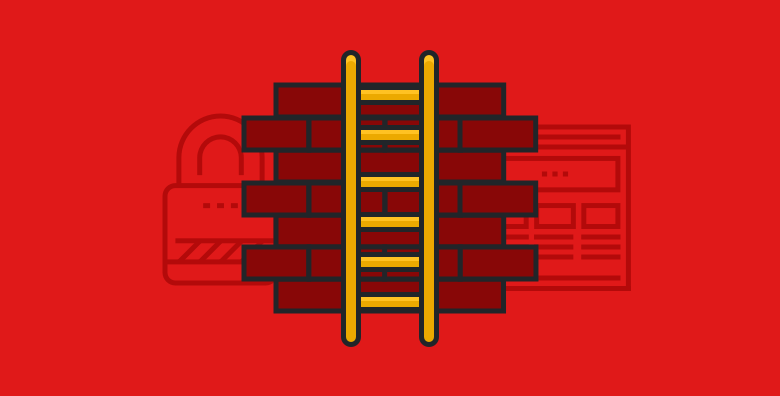
直近では、2017年から2018年にかけてかなり執拗にドメインがブロックされたが、12時間以内に対応・復旧している。トランプ大統領の訪中(11月9日)直前にもブロックされたが、6時間で対応を完了。
また、天安門事件(六四天安门事件)に合わせて行われた6月上旬、下旬の規制についても同じく12時間前後で復旧を果たしている。
2018年12月末には、金盾システムが大幅アップデートされている。これによりどこのベンダであれVPNプロトコルを判定、通信を遮断する機能が大幅に向上した。これに対抗するため、後述のChameleonプロトコルが開放されている。
月に複数回の規制を受けてもなお立ち上がる不撓不屈の精神は賞賛に値する。
4.対中国プロトコル「カメレオン」実装
上述の続きになるが、中国をターゲットにした「Chameleon(カメレオン)」を実装している。このVPNプロトコルはVyprvpn独自のもので、規制のしづらさを公言している。このプロトコル、2018年12月までpremium会員だけの特典だったが、規制強化に対応するためbasic会員でも使えるように変更されたようだ。
技術的には、OpenVPNの独自拡張。256ビットの冗長的な暗号化、パケットのデータポート番号を定期的に変化させるという面白い機能である。利用ポートが443+15001~20000となっているので、前者が制御ポート後者がデータポートだと思われる。
このカメレオン技術はバージョン2.0(現在は1.0)をリリース予定しており、より円滑に中国からVPNが使える見込みだ。
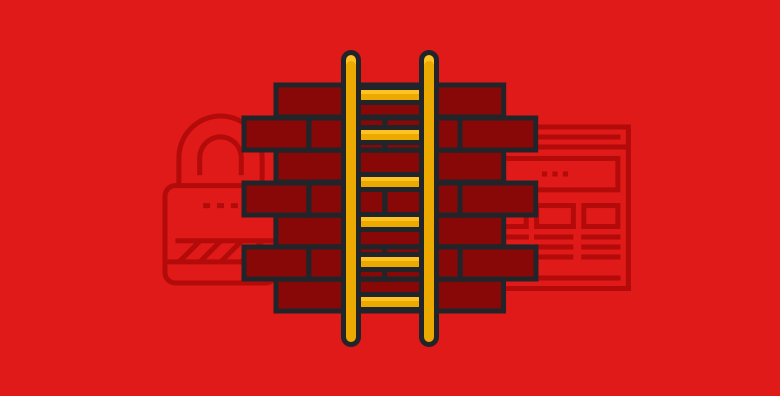
VPNサービスの申し込みから使い方まで
★スマホから使う
ステップ1:サービス申し込み
1-1.プランを選択
VyprVPNのサイトを開くと申し込みプランが選択できる。現在は2プランあり、どちらを選んでも構わない。Chameleon(カメレオン)を使いたい場合は、premiumのみなので注意が必要だ。
1-2.ユーザアカウントを作る
接続に必要なユーザアカウントを作成。アカウント名はすでに使われていない名前であれば自由だ。サンプル記入例は以下のとおりだ。
なお、申込時のメールアドレスに注意が必要だ。
VyprVPNへのログインは登録メールアドレスとパスワードでできるのだが、パスワードを忘れたときの再発行メールがここで登録するメールアドレスになるため、VPNなしで接続できないGmailを指定してしまうと八方塞がりになる。
1-3.支払情報の入力
トライアル期間中は無料だが、その後の継続で使うためにあらかじめ支払い情報が必要となる。トライアル期間中でも、過ぎたあとでもキャンセルはいつでもできる。
支払い方法は2択。
- Billed Annually:年間一括契約。次の月払いよりは、年間でみたときの支払い総額が割安になる。割引額は申込み時期によって変わる。
- Billed Monthly:月払い契約。毎月支払うので、年間契約と異なり途中で解約ができる。年間一括契約に不安な人は、こちらを使うといいだろう。
上記例では、月払い契約を選択している。
次に、ユーザが利用する場所(国・地域)と郵便番号を入力。下記の例では、中国から使う場合で”China”を選択、郵便番号は上海(黄浦区)のものだ。ただし、この情報をもとに何か郵送されるわけではないので、適当に記入しても問題ない。
クレジットカード決済を想定する場合は、”Name on Card”(カード名義人)を入力して”Continue to Payment”(支払情報の続行)をクリック。
クレジットカード支払いの場合、決済専用のセキュアなサイトへ転送される。カード情報は128ビット暗号化されているので安心できる。
入力情報は以下のとおりだ。
- Credit Card:クレジットカードブランドを選択。例では「Visa」カード。
- Card Number:カード番号。
- Expiration Date:カードの有効期限。月/年の順なので注意。
- Security Code:クレジットカード・セキュリティコード。カードの裏面などにある3桁または4桁の数字。コラムを見て欲しい。
クレジットカード・セキュリティコードの場所
最後に”Continue”をクリックすると完了する。
メールアドレスと支払情報が正しく通れば、登録メールアドレスに次のような完了メールが届く。この完了メールは単に登録が正しく行われた通知だけで、アクチベーションなどはない。
ステップ2:セットアップ
スマホ(AndroidやiPhone、iPadなど)へのセットアップについては、下記コラムを参考にして欲しい。
Androidユーザの場合
Androidを使っている場合、中国ではGoogle Playを使えない。そのため、VyprVPNではインストーラ(APKファイル)を直接公開している。詳細は別記事でまとめているので、こちらをごらんいただきたい。
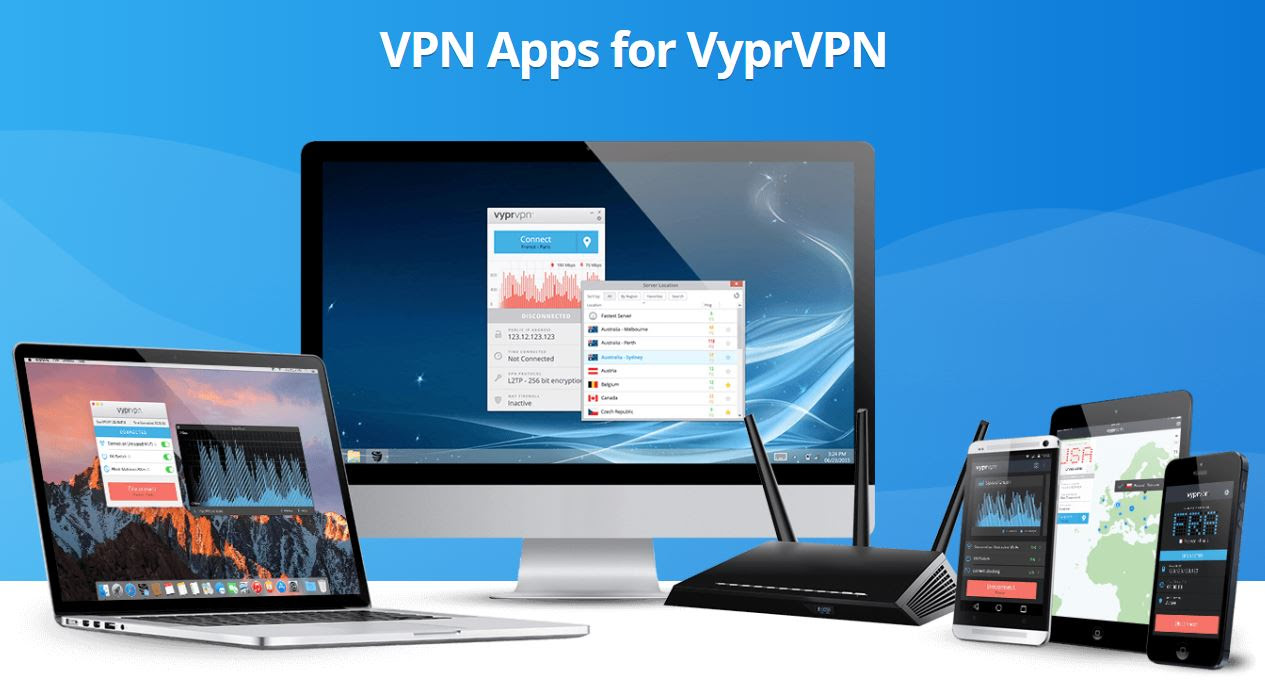
なお、買ったままのAndroidの場合、APKのインストールができないので一部設定の変更が必要になる。APKを直接インストールする方法は次の記事を参考にしてほしい。
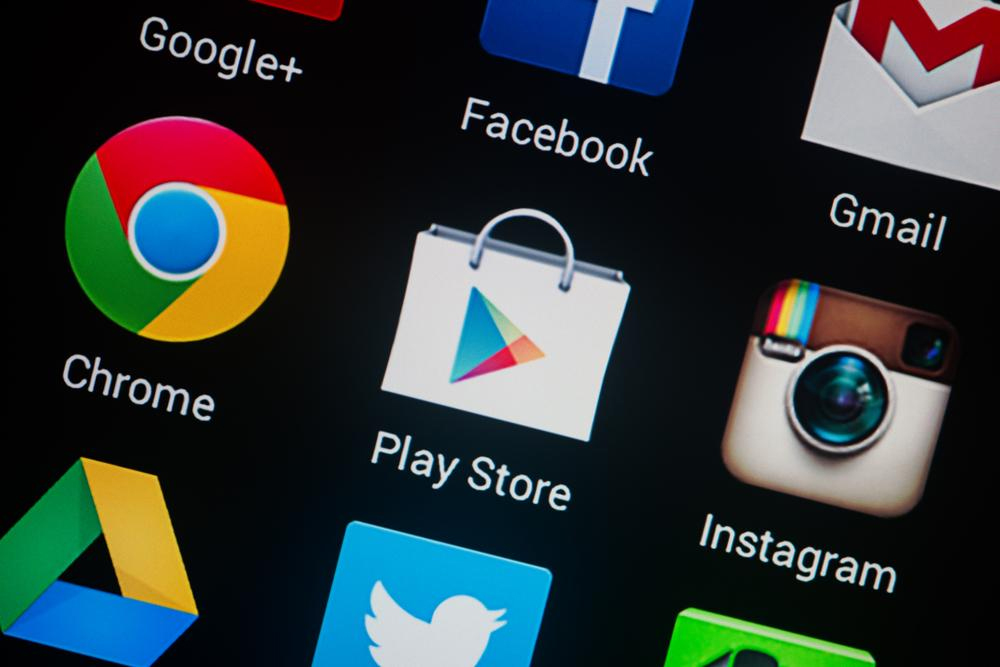
iPhoneユーザの場合
iPhoneの場合、AppStoreが中国からも使える。
しかし、2017年の秋に米Appleが、中国登録ユーザ向けのApp Storeから海外製VPNアプリ(日本を含む)を一斉削除したため、ダウンロードできない。その場合は、中国以外のアカウントを使えば回避できる。詳細は、次の記事を参考にしてほしい。
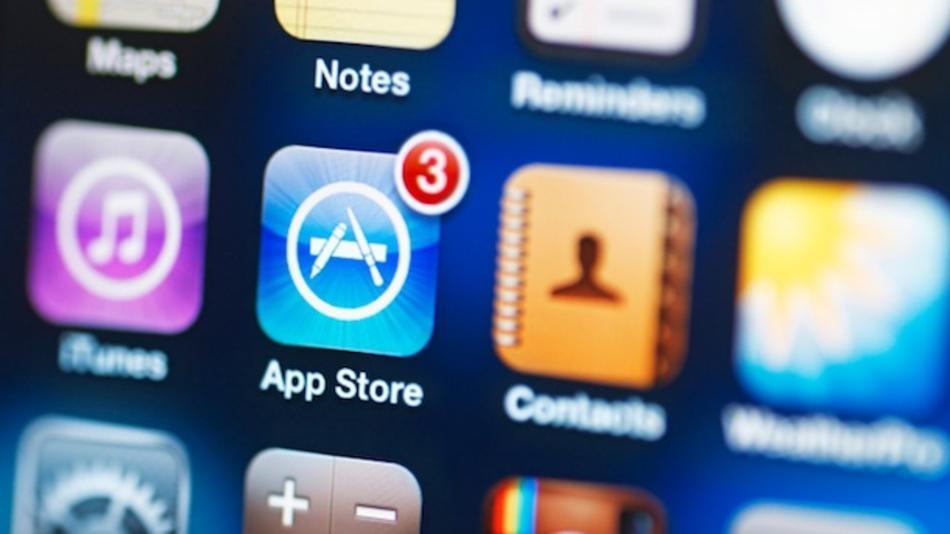
★パソコン・タブレットから使う
ステップ1:サービス申し込み
1-1.プランを選択
VyprVPNのサイトを開くと申し込みプランが選択できる。どちらを選んでも構わない。特徴は下記の通り。
- VyprVPN:スタンダードプラン。同時接続数3まで。接続プロトコルは複数サポートしているが、「Chameleon(カメレオン)」は含まれない。
- VyprVPN premium:上位版。同時接続数が5つまでと引き上げられており、中国をターゲットにした「Chameleon(カメレオン)」が利用できる。ほかにもVyprVPN Cloudも使える。
どちらのプランでも、接続サーバや接続アプリに違いはない。ただ、複数のデバイスを持っている場合や、「Chameleon(カメレオン)」を使いたい場合はVyprVPN premiumを選ぼう。
1-2.ユーザアカウントを作る
接続に必要なユーザアカウントを自由に作成できる。各項目は下記の通り。
- First Name:名。山田太郎であればTaroになる。
- Last Name:姓。山田太郎であればYamadaになる。
- Email:普段使っているメールアドレス。紛失防止のため、プロバイダーメールや会社メールが望ましい。
- Re-enter Email:上記のメールアドレスを再度記入。
パスワードを任意の文字列で設定。忘れた場合は、上記のメールアドレスに通知が行くので正しく入力する。
- Create a Password:パスワードを入力。なるべく長いほうが望ましい。
- Re-enter Password:同じものを再度入力。
1-3.支払情報の入力
クレジットカードであれば、支払情報を入力する。
- Payment Method:支払い方法を選択。クレジットカードであれば、「Credit Card」を選択。
- Name on Card:カード名義人。カード上に書いてある順序どおり記入する。
- Card Number:カード番号。
- Expiration Date:カードの有効期限。月/年の順なので注意。
- CVV2:クレジットカード・セキュリティコード。カードの裏面などにある3桁または4桁の数字。コラムを見て欲しい。
- Billing Country:領収書の発行先の国。
- Billing Postal Code:郵便番号。ちなみに、Biling CountryをUSAにすると郵便番号がチェックされる。国をJapanにしてこの欄は適当に埋めるのがおすすめ。
クレジットカード・セキュリティコードの場所
1-4.支払方法の選択
最後に、支払い方法の選択をする。
支払い方法は2択。
- Billed Annually:年間一括契約。次の月払いよりは、年間でみたときの支払い総額が割安になる。割引額は申込み時期によって変わる。
- Billed Monthly:月払い契約。毎月支払うので、年間契約と異なり途中で解約ができる。年間一括契約に不安な人は、こちらを使うといいだろう。
上記例では、月払い契約を選択している。最後に、利用条項に同意するをチェックして、「Start Free Trial(無料お試しを開始)」をクリックして完了。
1-5.申し込みの確認
メールアドレスと支払情報が正しく通れば、登録メールアドレスに次のような完了メールが届く。この完了メールは単に登録が正しく行われた通知だけで、アクチベーションなどはない。
ステップ2:セットアップ
2-1.接続アプリをダウンロード
VPNの接続は、Windows標準の手動設定しても効果は変わらない。ただ、日本語化された接続アプリが用意されているので、面倒なセットアップするよりも接続アプリを使ったほうが格段に楽である。
ダウンロード場所はControl Panel(管理画面)からできる。
前項の「1-5.申し込みの確認」が終わると、このような画面になっているので右上にある「Control Panel(管理画面)」をクリック。
申込時のメールアドレスとパスワードで管理画面にログイン。
左側にあるサイドメニューにDonload VyprVPN(VyprVPNアプリのダウンロード)があるので、ここから選択。管理人のパソコンはWindowsなので、Windows向け接続アプリをクリック。
2-2.接続アプリの保存
接続アプリは随時更新されている。今回の接続アプリはだいたい4MB弱だった。
2-3.ダウンロードした接続アプリをインストール
これといった設定はない。セットアッププログラムを起動するとわかるが、日本語で表示されるので必要であれば変更する。
なにもなければ「次へ」を数クリックすれば完了だ。
なお、途中でネットワークカードをインストールするか?と聞かれる。これはVPN接続に仮想ネットワークカードをインストールするために出てくる画面なので、許可する必要がある。
「”Golden Frog, GmbH”からのソフトウェアを常に信頼する」にチェックを付けて「インストール」をクリック。インストール後、スタートメニューにアイコンが表示されれば完了。
ステップ3:使ってみる
3-1.接続アプリを起動
OSが日本語であれば、起動したときに日本語で表示されているはずだ。「ログイン」をクリックして、さっそく使う。
ここで設定した「ユーザネーム(登録メールアドレス)」と「パスワード」が必要になるので入力。ログインができると、設定画面が出てくる。
3-2.接続
起動直後に最も近いサーバに接続するよう設定されている。上海であれば韓国だ。場所の変更は、ポイントマークをクリックするとできる。
サーバの一覧が出てくる。
地域別→アジアで絞り込みをすると便利。ネットワークやサーバの反応を数値化したPingの値が小さければ小さいほどよい。並び替えをして、値の小さいサーバに接続すればいいだろう。
今回は反応が一番早かった「Hong Kong(香港)」を選択。サーバ色は、Ping速度に応じて色分けされている。緑色がもっとも速く、次に黄色、遅いのが赤色である。
デフォルトでは接続方法(VPNプロトコル&暗号化)が「OpenVPN」になっているが、速度が遅いので「PPTP」などをおすすめする。あとは「接続」をクリックして完了だ。
自動接続と自動再接続
この接続アプリはすべて日本語化されていて、機能の説明が一緒に書かれているので不明な部分は少ないだろう。細かい設定は、メイン画面の右上にある※(歯車)の部分をクリックするとオプションが出てくるので、ここでできる。
「接続」の下にある自動再接続、起動時に接続にある3ヶ所を設定しておくと便利だ。いずれも、Windows起動時に自動接続を行い、万が一切断された場合でも、自動再接続をしてくれる。気がついたらVPNが切れていた!というトラブルも防げる。
導入から接続までものの5分もかからず、完了したと思う。皆さんのお役に立てれば幸いだ。
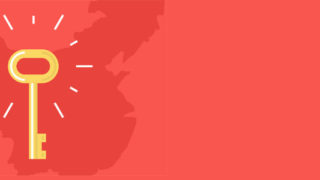


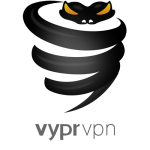

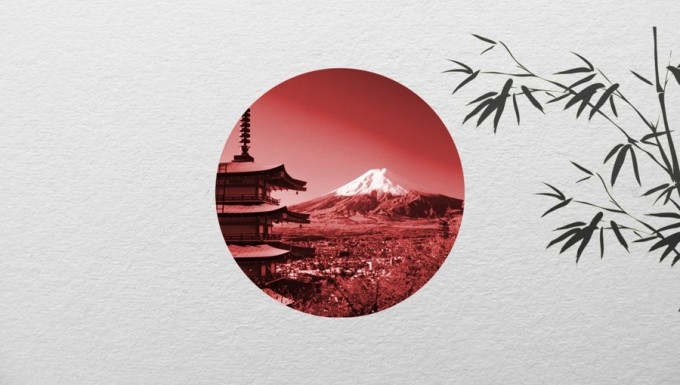
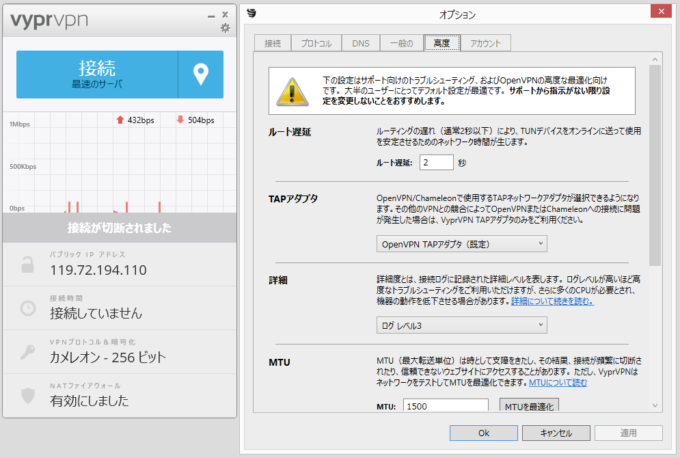

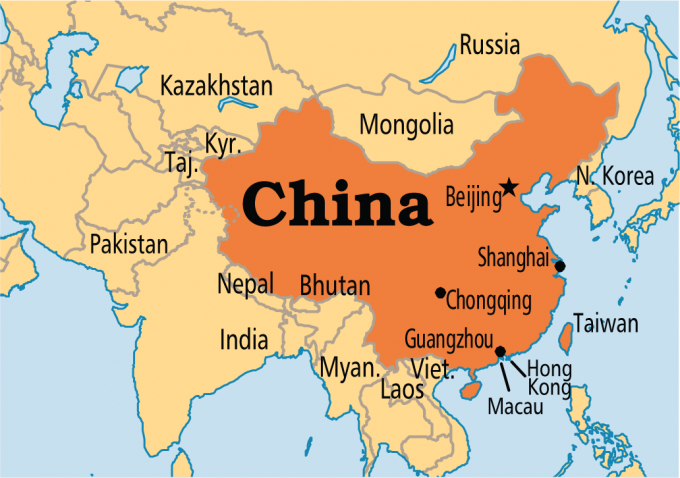
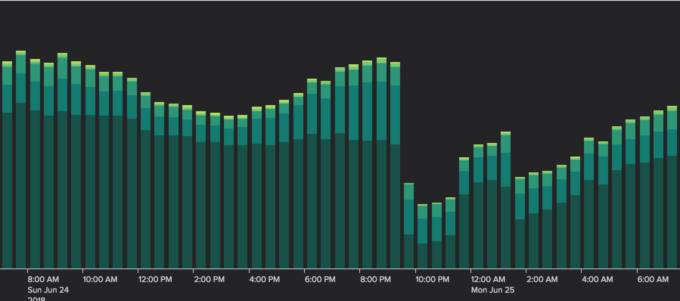

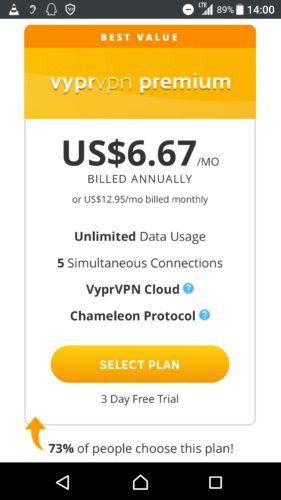
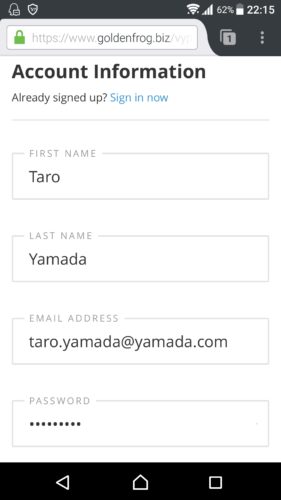
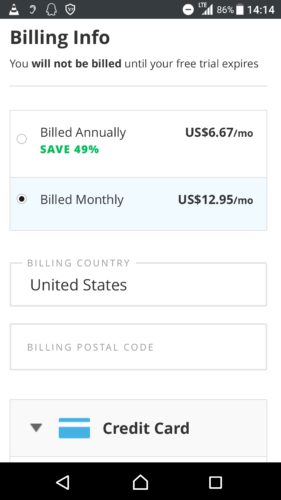
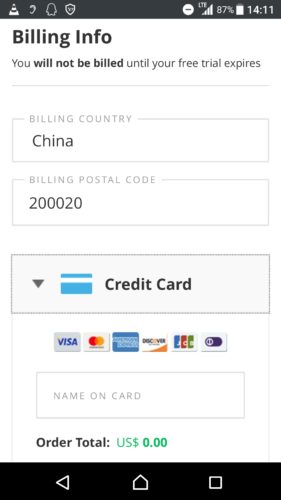
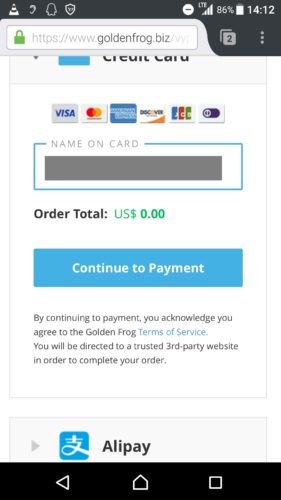
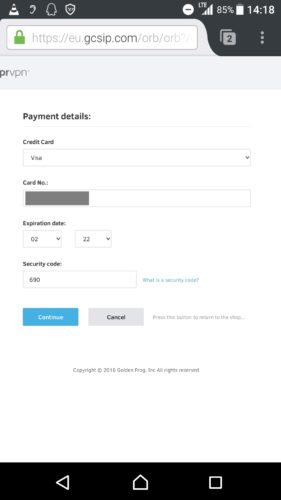
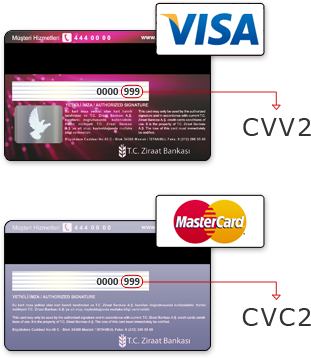
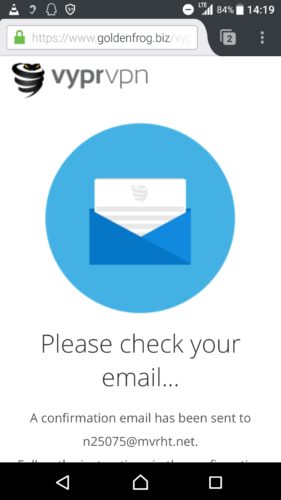
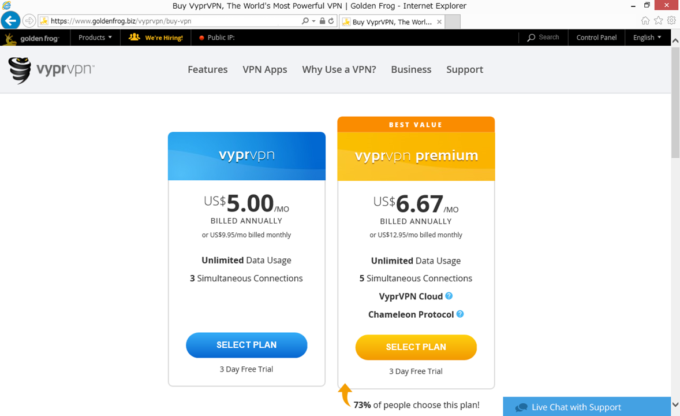
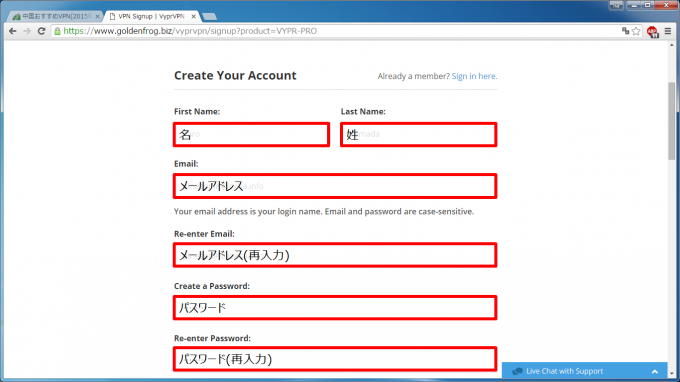
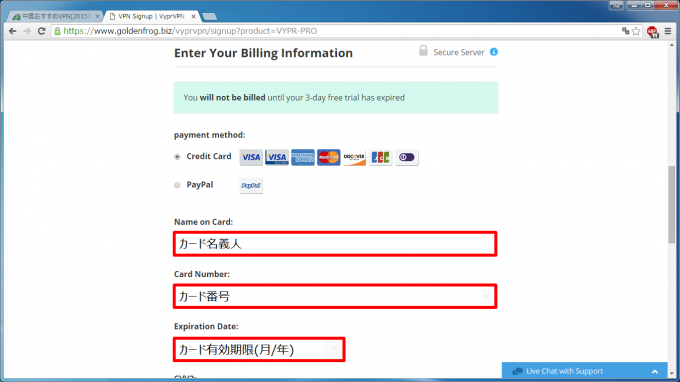
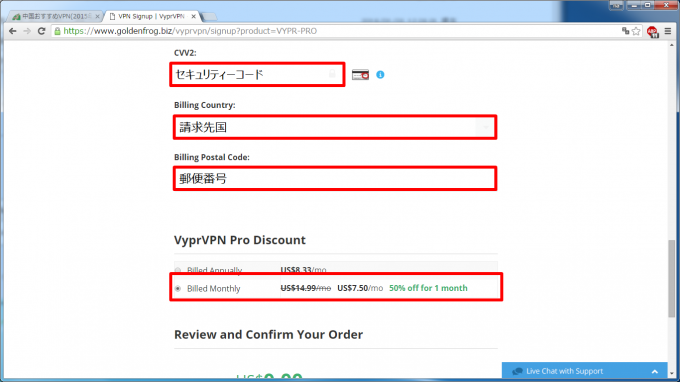
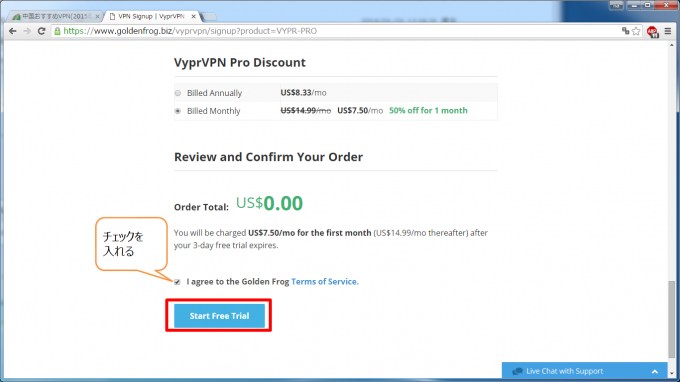
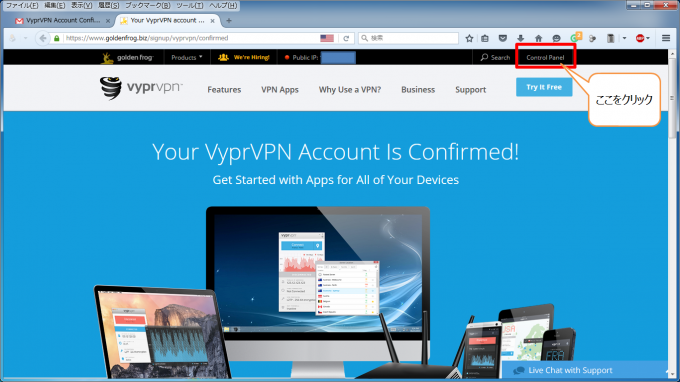
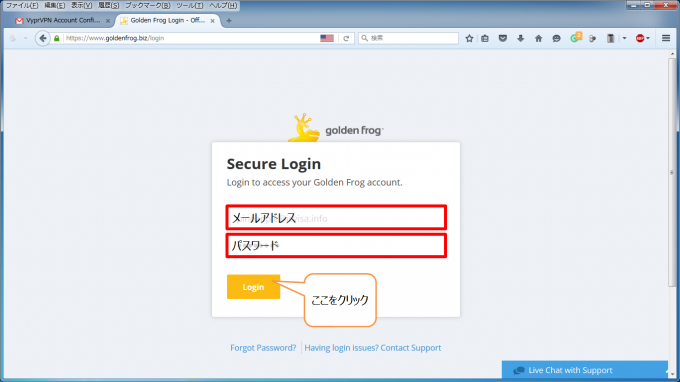
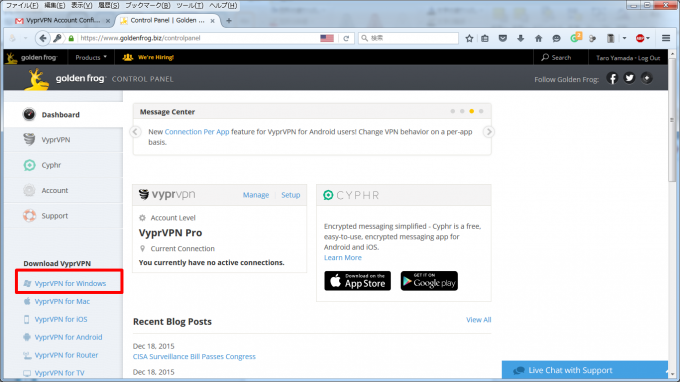
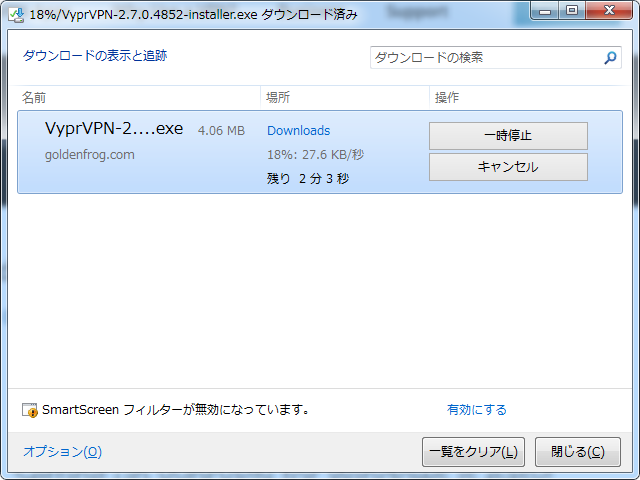
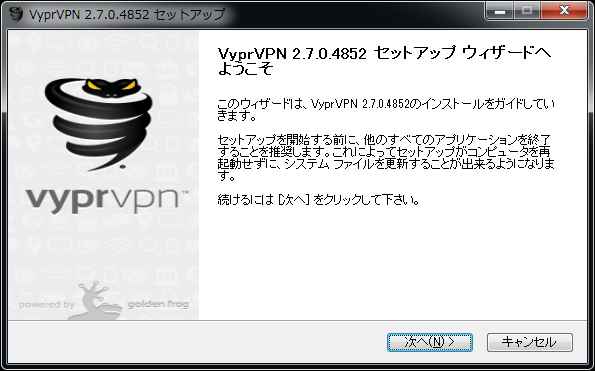
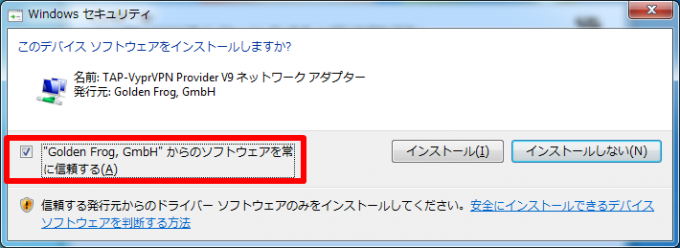
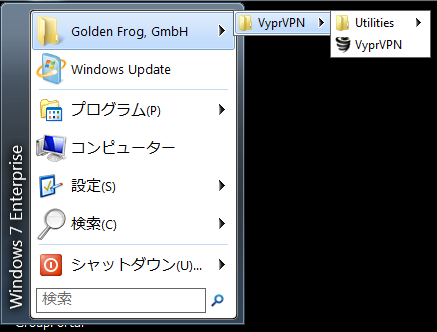
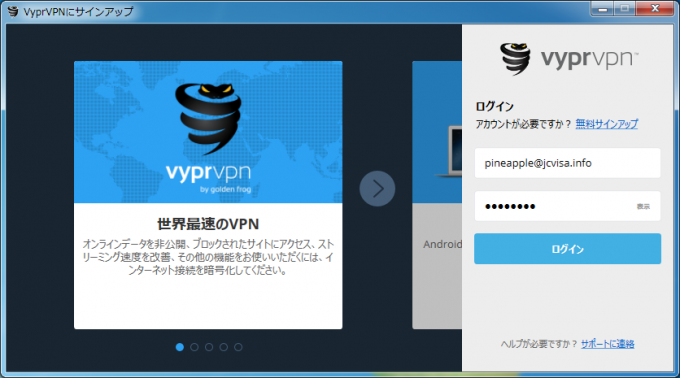
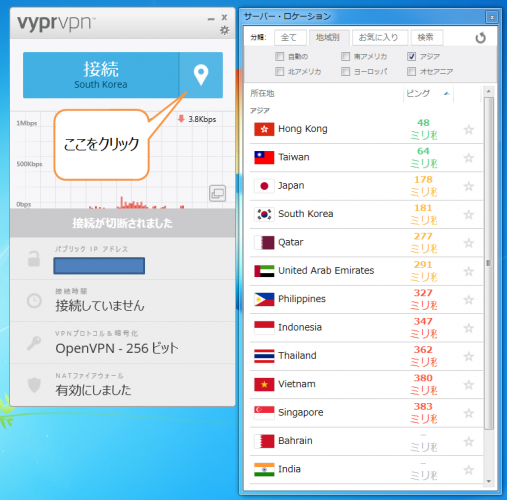
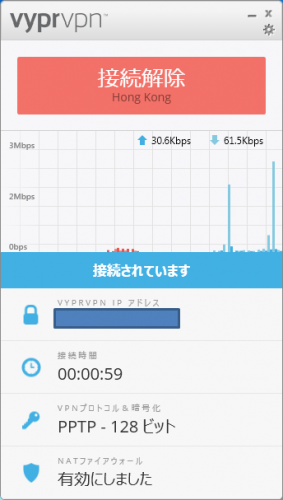
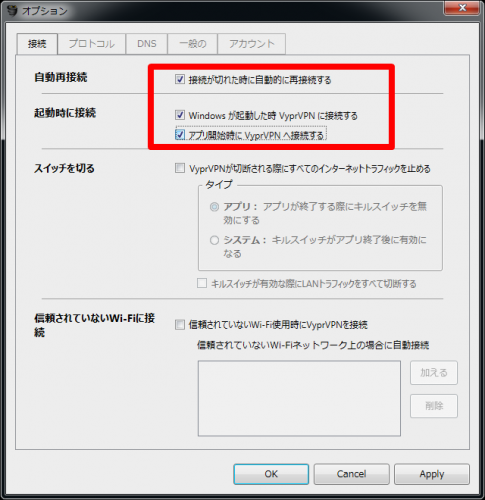


コメント
H&Mさん
コメントありがとうございます。
変更できたとのことでよかったです。
プロトコルについてはどれも五十歩百歩です。
速度求めるならばPPTPですが,用心したいのであればChameleonになります。
ちなみに,トライアル期間中であればアカウントの場所からキャンセルいつでもできますよ。
CancelとかでFAQ検索してみてください。
無事、HMA!からvyprvpnへの変更ができました。
アドバイスをいただき、ありがとうございます。
現在、テスト期間中ですが、今のところ、中国からの接続に問題はないようです。
ところで、プロトコルはどのタイプを使用すると一番いいでしょうか?
もし、テスト期間中に契約を打ち切る場合、どのように手続きができるでしょうか?
よろしくお願いします。
さっぱりさん
コメントありがとうございます。
VCはライブラリ系ファイルですね。ほかのアプリでも使っているケース多数あります。
ログイン時の件については下記で対応するのが現状のやり方のようです。
改善要望一応出しているのですが,変更しづらいようです…。
https://support.goldenfrog.com/hc/en-us/categories/200206526-VyprVPN-Manual-Setup
お返事ありがとうございます。
先ほどVyprVPNサポートチームからの返答があり問題が解決しましたのでご報告いたします。
サポートによると壊れたC++ファイルと結びついた為サービス開始に失敗した可能性があるとのことで、VC2010およびVC2012C++という2つのファイルをインストールし直した上でPCを再起動したところVyprが起動できるようになりました。(私はこのファイルが何なのか解りませんが)
それまでの状況としましては、インストールに成功しましたと表示されるものの本ページステップ3に当たるアプリ起動を行おうとするとログイン画面の代わりに件のメッセージが出てしまいそれ以上何もできないというものでした。
大変お手数をおかけしました。
今後もまた何かあればご相談させていただけたらと存じます。
さっぱりさん
コメントありがとうございます。
インストール自体は成功するということでしょうか?
今年始めのアップデート後,デスクトップアプリは初回時にVPNサーバを一度取得する挙動になっているようです。
ただ,取得先がVyprvpnのサーバになっているので失敗しているのかもしれません。
一度,手動で日本サーバなどに接続して,やってみてもらえますでしょうか。この取得自体は初回時のみなので次回以降は不要になります。
こんにちは、VyprVPNをインストールしたものの起動できなくて困っております。
インストール完了後に起動しようとすると「ローカルエリアとのコミュニケーションを確立できませんでした。」と表示されてしまいます。
念のためアンインストールしてから再度インストールし直しても変化はありません。
PCにも詳しくないので何が原因か皆目見当が付きません。
お知恵をお貸しいただけないでしょうか?
ビールさん
コメントありがとうございます。
現在,インストーラの変更をお願いしているところです。暫定的にはインストール直前に手動でvpnを貼ってリスト一覧を取得させる方法のみになっています。
https://support.goldenfrog.com/hc/en-us/categories/200206526-VyprVPN-Manual-Setup
このリストの意味合いは,最新のサーバを取らせたいためなのでしょうが…厄介ですね。
こんにちは、vyprVPNを使用しているものです。ここ最近ででているインストーラーの不具合でPCでのVPNの使用ができないのですが、解決法はもうでているのでしょうか?
みささん
コメントありがとうございます。
この問題,ここ数日で出ているもので新しいインストーラ特有の問題のようです。
開発メンバには既に伝えていて,対処してもらっている過程です。
代替案があるようなので,数日中に記事を上げる予定です。
以下,開発からの原文です。
—
Thanks for that feedback. I’ve passed it on to the relevant team to investigate and hopefully get a fix in place. I don’t know how long this will take.
In the meantime regarding the installer issue you’ve reported, would you be interested in translating the manual setup instructions into Japanese for your readers if we sent them over?
—
もりやん様
割り込み失礼いたします。
私も手動でサーバーを設定してから再度ダウンロードしてインストールしてみようかと思っていましたが、そのサーバーを設定してもダメでした。繋がりませんでした。しかも、サーバー数が多すぎてまだ全部は試せていません。。。
もりやん様は、どのサーバーで接続したら繋がったのでしょうか?
良ければ教えて頂けると嬉しいです。
こんにちは。現在中国在住で、このvyprVPNを入れたくてWindow版をダウンロードしました。
ダウンロード(実行または保存)はできるのですが、その後が問題でして、
セットアップ?インストール?を何度やり直しても、成功しません。
必ず、インストール中に同じ所で引っかかり、「セットアップは正常に完了されませんでした」、と出て、失敗します。。
これは、私が中国にいて検閲の関係で上手くダウンロードができてないままインストールしようとするからでしょうか?
それともPCの問題でしょうか?
何度もアンストしては再度インストしての繰り返しです。
ちなみに、エラーメッセージと同時にこのようなメッセージも出てきました。
「unable to detect a valid GoldenFrog GmbH download site」
何かヒントか何か解決策がありましたらお願いいたします。
もりやんさん
コメントありがとうございます。
見ている限りだと旧ファイルの削除やレジストリ変更に失敗しているので,次のどれかっぽい感じです。
1.アンチウイルス系ソフト
2.インストーラが不完全ダウンロード
3.OS自体がおかしい
一度,CCleanerあたりを使って浄化してみて…それでもダメなら再インストールですかね(汗)
分かりやすく書いていただいて本当にありがとうございます。
手動でVyprVPNに接続するにあたって、片っ端から各サーバーを試し、やっと一つだけ接続することができました。
ここまで1週間かかりました…
ところが、現象としては同じで、インストールが途中で止まってしまいます。
ほとほと困りました…
インストールは管理者権限で操作しています。
先日お送りしたログはインストーラーのものでした。
今回はVyprVPNのフォルダ内の「install.log」を貼り付けます。
logging set to 1
Call: 522
Call: 2915
File: overwriteflag=1, allowskipfilesflag=0, name=”C:\Users\T\AppData\Local\Temp\nsaEA88.tmp\System.dll”
File: skipped: “C:\Users\T\AppData\Local\Temp\nsaEA88.tmp\System.dll” (overwriteflag=1)
Call: 2915
File: overwriteflag=1, allowskipfilesflag=0, name=”C:\Users\T\AppData\Local\Temp\nsaEA88.tmp\System.dll”
File: skipped: “C:\Users\T\AppData\Local\Temp\nsaEA88.tmp\System.dll” (overwriteflag=1)
Call: 2915
File: overwriteflag=1, allowskipfilesflag=0, name=”C:\Users\T\AppData\Local\Temp\nsaEA88.tmp\System.dll”
File: skipped: “C:\Users\T\AppData\Local\Temp\nsaEA88.tmp\System.dll” (overwriteflag=1)
detailprint: Service is not installed
detailprint: Waiting for service to shut down…
Sleep(1000)
Call: 1568
detailprint: Killing any of our processes that are still running.
Call: 2915
File: overwriteflag=1, allowskipfilesflag=0, name=”C:\Users\T\AppData\Local\Temp\nsaEA88.tmp\nsExec.dll”
File: wrote 6656 to “C:\Users\T\AppData\Local\Temp\nsaEA88.tmp\nsExec.dll”
Call: 353
Jump: 372
Jump: 372
Jump: 372
Jump: 372
Jump: 372
Jump: 372
Jump: 372
Jump: 372
Jump: 372
Jump: 372
Jump: 372
Jump: 372
Jump: 372
Jump: 372
Jump: 372
Jump: 372
Jump: 372
Jump: 372
Jump: 372
Jump: 372
Jump: 372
Jump: 372
Jump: 372
Jump: 372
Jump: 372
Jump: 372
Jump: 372
Jump: 372
Jump: 372
Jump: 372
Jump: 372
Jump: 372
Jump: 387
Jump: 1595
detailprint: The process vyprvpn.exe is not running.
Call: 2915
File: overwriteflag=1, allowskipfilesflag=0, name=”C:\Users\T\AppData\Local\Temp\nsaEA88.tmp\nsExec.dll”
File: skipped: “C:\Users\T\AppData\Local\Temp\nsaEA88.tmp\nsExec.dll” (overwriteflag=1)
Call: 353
Jump: 372
Jump: 372
Jump: 372
Jump: 372
Jump: 372
Jump: 372
Jump: 372
Jump: 372
Jump: 372
Jump: 372
Jump: 372
Jump: 372
Jump: 372
Jump: 372
Jump: 372
Jump: 372
Jump: 372
Jump: 372
Jump: 372
Jump: 372
Jump: 372
Jump: 372
Jump: 372
Jump: 372
Jump: 372
Jump: 372
Jump: 372
Jump: 372
Jump: 372
Jump: 372
Jump: 372
Jump: 372
Jump: 387
Jump: 1689
detailprint: The process openvpn-VyprVPN.exe is not running.
Call: 2915
File: overwriteflag=1, allowskipfilesflag=0, name=”C:\Users\T\AppData\Local\Temp\nsaEA88.tmp\nsExec.dll”
File: skipped: “C:\Users\T\AppData\Local\Temp\nsaEA88.tmp\nsExec.dll” (overwriteflag=1)
Call: 353
Jump: 372
Jump: 372
Jump: 372
Jump: 372
Jump: 372
Jump: 372
Jump: 372
Jump: 372
Jump: 372
Jump: 372
Jump: 372
Jump: 372
Jump: 372
Jump: 372
Jump: 372
Jump: 372
Jump: 372
Jump: 372
Jump: 372
Jump: 372
Jump: 372
Jump: 372
Jump: 372
Jump: 372
Jump: 372
Jump: 372
Jump: 372
Jump: 372
Jump: 372
Jump: 372
Jump: 372
Jump: 372
Jump: 387
Jump: 1783
detailprint: The process openvpn.exe is not running.
Call: 2915
File: overwriteflag=1, allowskipfilesflag=0, name=”C:\Users\T\AppData\Local\Temp\nsaEA88.tmp\nsExec.dll”
File: skipped: “C:\Users\T\AppData\Local\Temp\nsaEA88.tmp\nsExec.dll” (overwriteflag=1)
Call: 353
Jump: 372
Jump: 372
Jump: 372
Jump: 372
Jump: 372
Jump: 372
Jump: 372
Jump: 372
Jump: 372
Jump: 372
Jump: 372
Jump: 372
Jump: 372
Jump: 372
Jump: 372
Jump: 372
Jump: 372
Jump: 372
Jump: 372
Jump: 372
Jump: 372
Jump: 372
Jump: 372
Jump: 372
Jump: 372
Jump: 372
Jump: 372
Jump: 372
Jump: 372
Jump: 372
Jump: 372
Jump: 372
Jump: 387
Jump: 1877
detailprint: The process chameleon.exe is not running.
Call: 2915
File: overwriteflag=1, allowskipfilesflag=0, name=”C:\Users\T\AppData\Local\Temp\nsaEA88.tmp\nsExec.dll”
File: skipped: “C:\Users\T\AppData\Local\Temp\nsaEA88.tmp\nsExec.dll” (overwriteflag=1)
Call: 353
Jump: 372
Jump: 372
Jump: 372
Jump: 372
Jump: 372
Jump: 372
Jump: 372
Jump: 372
Jump: 372
Jump: 372
Jump: 372
Jump: 372
Jump: 372
Jump: 372
Jump: 372
Jump: 372
Jump: 372
Jump: 372
Jump: 372
Jump: 372
Jump: 372
Jump: 372
Jump: 372
Jump: 372
Jump: 372
Jump: 372
Jump: 372
Jump: 372
Jump: 372
Jump: 372
Jump: 372
Jump: 372
Jump: 387
Jump: 1971
detailprint: The process vyprvpnservice.exe is not running.
detailprint: Waiting for files to become available…
Sleep(500)
Call: 1498
detailprint: Checking from previous versions of VyprVPN
Call: 1342
detailprint: Checking for existing installation of VyprVPN
Call: 12
detailprint: Fetching UninstallString from SOFTWARE\Microsoft\Windows\CurrentVersion\Uninstall\{526B3DDC-6891-4F43-8F64-8B83DC9E4848} in 32bit registry hive.
detailprint: Fetching UninstallString from SOFTWARE\Microsoft\Windows\CurrentVersion\Uninstall\{526B3DDC-6891-4F43-8F64-8B83DC9E4848} in 64bit registry hive.
Call: 1517
Jump: 1527
Jump: 1527
IfFileExists: file “C:\Program Files (x86)\VyprVPN\install.log\*.*” does not exist, jumping 1533
detailprint: CleanupInstdir has skipped C:\Program Files (x86)\VyprVPN\install.log in the directory cleanup section becasue it is a file
Jump: 1535
Jump: 1527
IfFileExists: file “C:\Program Files (x86)\VyprVPN\install2.log\*.*” does not exist, jumping 1533
detailprint: CleanupInstdir has skipped C:\Program Files (x86)\VyprVPN\install2.log in the directory cleanup section becasue it is a file
Jump: 1535
Jump: 1542
Jump: 1542
detailprint: CleanupInstdir has skipped exempt file C:\Program Files (x86)\VyprVPN\install.log
Jump: 1553
Jump: 1542
IfFileExists: file “C:\Program Files (x86)\VyprVPN\install2.log\*.*” does not exist, jumping 0
Delete: “C:\Program Files (x86)\VyprVPN\install2.log”
Delete: DeleteFile(“C:\Program Files (x86)\VyprVPN\install2.log”)
detailprint: CleanupInstdir has deleted File C:\Program Files (x86)\VyprVPN\install2.log
Jump: 1553
detailprint: Creating registry keys
WriteRegStr: “HKEY_CURRENT_USER\Software\Golden Frog, GmbH.\VyprVPN” “”=”C:\Program Files (x86)\VyprVPN”
WriteRegStr: “HKEY_LOCAL_MACHINE\Software\Microsoft\Windows\CurrentVersion\Uninstall\{526B3DDC-6891-4F43-8F64-8B83DC9E4848}” “DisplayName”=”VyprVPN”
WriteRegStr: “HKEY_LOCAL_MACHINE\Software\Microsoft\Windows\CurrentVersion\Uninstall\{526B3DDC-6891-4F43-8F64-8B83DC9E4848}” “DisplayVersion”=”2.9.6.7227”
WriteRegStr: “HKEY_LOCAL_MACHINE\Software\Microsoft\Windows\CurrentVersion\Uninstall\{526B3DDC-6891-4F43-8F64-8B83DC9E4848}” “Publisher”=”Golden Frog, GmbH.”
WriteRegStr: “HKEY_LOCAL_MACHINE\Software\Microsoft\Windows\CurrentVersion\Uninstall\{526B3DDC-6891-4F43-8F64-8B83DC9E4848}” “DisplayIcon”=””C:\Program Files (x86)\VyprVPN\VyprVPN.exe””
WriteRegStr: “HKEY_LOCAL_MACHINE\Software\Microsoft\Windows\CurrentVersion\Uninstall\{526B3DDC-6891-4F43-8F64-8B83DC9E4848}” “UninstallString”=””C:\Program Files (x86)\VyprVPN\uninstall.exe””
WriteRegDWORD: “HKEY_LOCAL_MACHINE\Software\Microsoft\Windows\CurrentVersion\Uninstall\{526B3DDC-6891-4F43-8F64-8B83DC9E4848}” “NoModify”=”0x00000001”
WriteRegDWORD: “HKEY_LOCAL_MACHINE\Software\Microsoft\Windows\CurrentVersion\Uninstall\{526B3DDC-6891-4F43-8F64-8B83DC9E4848}” “NoRepair”=”0x00000001″
detailprint: Writing uninstaller
File: overwriteflag=2, allowskipfilesflag=2, name=”Uninstall.exe”
File: wrote 366232 to “C:\Program Files (x86)\VyprVPN\Uninstall.exe”
Call: 2136
Jump: 2226
Call: 1423
Call: 2915
File: overwriteflag=1, allowskipfilesflag=2, name=”C:\Users\T\AppData\Local\Temp\nsaEA88.tmp\nsArray.dll”
File: wrote 12800 to “C:\Users\T\AppData\Local\Temp\nsaEA88.tmp\nsArray.dll”
Call: 2915
File: overwriteflag=1, allowskipfilesflag=0, name=”C:\Users\T\AppData\Local\Temp\nsaEA88.tmp\nsArray.dll”
File: skipped: “C:\Users\T\AppData\Local\Temp\nsaEA88.tmp\nsArray.dll” (overwriteflag=1)
Call: 2915
File: overwriteflag=1, allowskipfilesflag=0, name=”C:\Users\T\AppData\Local\Temp\nsaEA88.tmp\nsArray.dll”
File: skipped: “C:\Users\T\AppData\Local\Temp\nsaEA88.tmp\nsArray.dll” (overwriteflag=1)
Call: 2915
File: overwriteflag=1, allowskipfilesflag=0, name=”C:\Users\T\AppData\Local\Temp\nsaEA88.tmp\nsArray.dll”
File: skipped: “C:\Users\T\AppData\Local\Temp\nsaEA88.tmp\nsArray.dll” (overwriteflag=1)
Call: 2915
File: overwriteflag=1, allowskipfilesflag=0, name=”C:\Users\T\AppData\Local\Temp\nsaEA88.tmp\nsArray.dll”
File: skipped: “C:\Users\T\AppData\Local\Temp\nsaEA88.tmp\nsArray.dll” (overwriteflag=1)
Call: 2915
File: overwriteflag=1, allowskipfilesflag=0, name=”C:\Users\T\AppData\Local\Temp\nsaEA88.tmp\nsArray.dll”
File: skipped: “C:\Users\T\AppData\Local\Temp\nsaEA88.tmp\nsArray.dll” (overwriteflag=1)
Call: 2915
File: overwriteflag=1, allowskipfilesflag=0, name=”C:\Users\T\AppData\Local\Temp\nsaEA88.tmp\nsArray.dll”
File: skipped: “C:\Users\T\AppData\Local\Temp\nsaEA88.tmp\nsArray.dll” (overwriteflag=1)
Call: 2915
File: overwriteflag=1, allowskipfilesflag=0, name=”C:\Users\T\AppData\Local\Temp\nsaEA88.tmp\nsArray.dll”
File: skipped: “C:\Users\T\AppData\Local\Temp\nsaEA88.tmp\nsArray.dll” (overwriteflag=1)
detailprint: Tumbler checking: https://www.goldenfrog.com
Call: 2915
File: overwriteflag=1, allowskipfilesflag=0, name=”C:\Users\T\AppData\Local\Temp\nsaEA88.tmp\inetc.dll”
File: wrote 25088 to “C:\Users\T\AppData\Local\Temp\nsaEA88.tmp\inetc.dll”
Call: 2915
File: overwriteflag=1, allowskipfilesflag=0, name=”C:\Users\T\AppData\Local\Temp\nsaEA88.tmp\nsArray.dll”
File: skipped: “C:\Users\T\AppData\Local\Temp\nsaEA88.tmp\nsArray.dll” (overwriteflag=1)
Jump: 1471
detailprint: Tumbler checking: https://dl.4titude.net
Call: 2915
File: overwriteflag=1, allowskipfilesflag=0, name=”C:\Users\T\AppData\Local\Temp\nsaEA88.tmp\inetc.dll”
File: skipped: “C:\Users\T\AppData\Local\Temp\nsaEA88.tmp\inetc.dll” (overwriteflag=1)
Call: 2915
File: overwriteflag=1, allowskipfilesflag=0, name=”C:\Users\T\AppData\Local\Temp\nsaEA88.tmp\nsArray.dll”
File: skipped: “C:\Users\T\AppData\Local\Temp\nsaEA88.tmp\nsArray.dll” (overwriteflag=1)
Jump: 1471
detailprint: Tumbler checking: https://dl.bondwidth.org
Call: 2915
File: overwriteflag=1, allowskipfilesflag=0, name=”C:\Users\T\AppData\Local\Temp\nsaEA88.tmp\inetc.dll”
File: skipped: “C:\Users\T\AppData\Local\Temp\nsaEA88.tmp\inetc.dll” (overwriteflag=1)
Call: 2915
File: overwriteflag=1, allowskipfilesflag=0, name=”C:\Users\T\AppData\Local\Temp\nsaEA88.tmp\nsArray.dll”
File: skipped: “C:\Users\T\AppData\Local\Temp\nsaEA88.tmp\nsArray.dll” (overwriteflag=1)
Jump: 1471
detailprint: Tumbler checking: https://dl.hotdata.net
Call: 2915
File: overwriteflag=1, allowskipfilesflag=0, name=”C:\Users\T\AppData\Local\Temp\nsaEA88.tmp\inetc.dll”
File: skipped: “C:\Users\T\AppData\Local\Temp\nsaEA88.tmp\inetc.dll” (overwriteflag=1)
Call: 2915
File: overwriteflag=1, allowskipfilesflag=0, name=”C:\Users\T\AppData\Local\Temp\nsaEA88.tmp\nsArray.dll”
File: skipped: “C:\Users\T\AppData\Local\Temp\nsaEA88.tmp\nsArray.dll” (overwriteflag=1)
Jump: 1471
detailprint: Tumbler checking: https://dl.succentric.com
Call: 2915
File: overwriteflag=1, allowskipfilesflag=0, name=”C:\Users\T\AppData\Local\Temp\nsaEA88.tmp\inetc.dll”
File: skipped: “C:\Users\T\AppData\Local\Temp\nsaEA88.tmp\inetc.dll” (overwriteflag=1)
Call: 2915
File: overwriteflag=1, allowskipfilesflag=0, name=”C:\Users\T\AppData\Local\Temp\nsaEA88.tmp\nsArray.dll”
File: skipped: “C:\Users\T\AppData\Local\Temp\nsaEA88.tmp\nsArray.dll” (overwriteflag=1)
Jump: 1471
detailprint: Tumbler checking: https://dl.trajectore.com
Call: 2915
File: overwriteflag=1, allowskipfilesflag=0, name=”C:\Users\T\AppData\Local\Temp\nsaEA88.tmp\inetc.dll”
File: skipped: “C:\Users\T\AppData\Local\Temp\nsaEA88.tmp\inetc.dll” (overwriteflag=1)
Call: 2915
File: overwriteflag=1, allowskipfilesflag=0, name=”C:\Users\T\AppData\Local\Temp\nsaEA88.tmp\nsArray.dll”
File: skipped: “C:\Users\T\AppData\Local\Temp\nsaEA88.tmp\nsArray.dll” (overwriteflag=1)
Jump: 1471
Aborting: “Unable to detect a valid Golden Frog, GmbH download site.”
Call: 1342
detailprint: Checking for existing installation of VyprVPN
Call: 12
detailprint: Fetching UninstallString from SOFTWARE\Microsoft\Windows\CurrentVersion\Uninstall\{526B3DDC-6891-4F43-8F64-8B83DC9E4848} in 32bit registry hive.
detailprint: Fetching UninstallString from SOFTWARE\Microsoft\Windows\CurrentVersion\Uninstall\{526B3DDC-6891-4F43-8F64-8B83DC9E4848} in 64bit registry hive.
Call: 1352
Jump: 1374
detailprint: Removing previous version of VyprVPN from “C:\Program Files (x86)\VyprVPN
Call: 1327
Exec: command=””C:\Program Files (x86)\VyprVPN\uninstall.exe” /S _?=C:\Program Files (x86)\VyprVPN”
Exec: success (“”C:\Program Files (x86)\VyprVPN\uninstall.exe” /S _?=C:\Program Files (x86)\VyprVPN”)
Jump: 1388
Call: 1327
Delete: “C:\Program Files (x86)\VyprVPN\uninstall.exe”
Delete: DeleteFile(“C:\Program Files (x86)\VyprVPN\Uninstall.exe”)
Call: 1394
Jump: 1418
DeleteRegKey: “HKEY_CURRENT_USER\Software\Golden Frog, GmbH.\VyprVPN”
DeleteRegKey: “HKEY_LOCAL_MACHINE\Software\Microsoft\Windows\CurrentVersion\Uninstall\{526B3DDC-6891-4F43-8F64-8B83DC9E4848}”
Delete: DeleteFile(“C:\Users\T\AppData\Local\Temp\nsaEA88.tmp\inetc.dll”)
Delete: DeleteFile(“C:\Users\T\AppData\Local\Temp\nsaEA88.tmp\InstallOptions.dll”)
Delete: DeleteFile(“C:\Users\T\AppData\Local\Temp\nsaEA88.tmp\ioSpecial.ini”)
Delete: DeleteFile(“C:\Users\T\AppData\Local\Temp\nsaEA88.tmp\modern-wizard.bmp”)
Delete: DeleteFile(“C:\Users\T\AppData\Local\Temp\nsaEA88.tmp\nsArray.dll”)
Delete: DeleteFile(“C:\Users\T\AppData\Local\Temp\nsaEA88.tmp\nsExec.dll”)
Delete: DeleteFile(“C:\Users\T\AppData\Local\Temp\nsaEA88.tmp\System.dll”)
RMDir: RemoveDirectory(“C:\Users\T\AppData\Local\Temp\nsaEA88.tmp\”)
もりやんさん
本件vyprvpnに聞いてみたらインストール時にネットワークにうまくつながらないのが原因なのかも?と言うことでした。
手動でvyprvpnのネットワーク内に入って(やりかたはここ)その上でアンインストール/インストールすれば解決するんのではないか?とのこと。一度インストールがうまく行けば手動設定は削除してもいいそうです。
もりやんさん
コメントありがとうございます。
見ている限りだとネットワーク周りのエラーに見えるのですが,このログは「D:\Program Files (x86)\VyprVPN\install.log」の内容でよろしいでしょうか?
ちなみに,管理者権限でインストールされていますよね?
いつも参考にさせていただいております。
何か解決策がありましたらご教示いただきたけますでしょうか。
使用OSはWindows10です。
OSの更新があったようで、その後 アプリは立ち上がるものの接続ができなくなりました。
そこで、一旦アプリをアンインストールしてインストールし直そうとしたところ、インストールの途中でエラーになってしまいます。
ログは次の通りです。
どうぞよろしくお願いいたします。
出力先フォルダ:D:\Program Files (x86)\VyprVPN
Service is not installed
Waiting for service to shut down…
Killing any of our processes that are still running.
The process vyprvpn.exe is not running.
The process openvpn-VyprVPN.exe is not running.
The process openvpn.exe is not running.
The process chameleon.exe is not running.
The process vyprvpnservice.exe is not running.
Waiting for files to become available…
Checking from previous versions of VyprVPN
Checking for existing installation of VyprVPN
Fetching UninstallString from SOFTWARE\Microsoft\Windows\CurrentVersion\Uninstall\{526B3DDC-6891-4F43-8F64-8B83DC9E4848} in 32bit registry hive.
Fetching UninstallString from SOFTWARE\Microsoft\Windows\CurrentVersion\Uninstall\{526B3DDC-6891-4F43-8F64-8B83DC9E4848} in 64bit registry hive.
CleanupInstdir has skipped D:\Program Files (x86)\VyprVPN\install.log in the directory cleanup section becasue it is a file
CleanupInstdir has skipped exempt file D:\Program Files (x86)\VyprVPN\install.log
Creating registry keys
Writing uninstaller
抽出:Uninstall.exe
Tumbler checking: https://www.goldenfrog.com
Tumbler checking: https://dl.4titude.net
Tumbler checking: https://dl.bondwidth.org
Tumbler checking: https://dl.hotdata.net
Tumbler checking: https://dl.succentric.com
Tumbler checking: https://dl.trajectore.com
Unable to detect a valid Golden Frog, GmbH download site.
たかはしさん
コメントありがとうございます。
インストールが失敗ということですが、エラーとか出てますでしょうか?
可能性として…
1.vpnのドライバのインストール失敗
2.アンチウイルスソフトなどが邪魔をしている
3.ゴミが溜まっている
4.アプリが不完全ダウンロードしている
などです。エラーなどがあれば比較的わかりやすいのですが…とりあえず一度アンインストールして、クリーンな状態にして再度試してみてはいかがでしょう?
中国で汚染されたパソコンを浄化する3方法
いつも参考にさせて頂いています。
中国在住です。
VyprVPN一か月契約しましたが、windows用アプリがインストール失敗します。
何か前例や予想出来る理由はありますでしょうか。
NAOkiさん
コメントありがとうございます。
当方からは一応開けています。時間変えてまたは別ネットワークから試してみてもらえますでしょうか?
今中国にいるのですがVyprVPNのサイトが開けません。。。
私もその状況になりました。インストールしても接続アプリがきどうしませんでした。
サポートに連絡して何度もメールのやり取りをして解決しました。
• VyprVPN UI Log: [C:\Users\\%AppData%\Local\Golden Frog, GmbH\VyprVPN\Logs\VyprVPN.log]
• VyprVPN Service Log: [C:\%ProgramData%\Golden Frog, GmbH\VyprVPN\Logs\VyprVPNService.log]
• VyprVPN Connection Log: [C:\%ProgramData%\Golden Frog, GmbH\VyprVPN\Logs\VyprVPNConnection.log]
• VyprVPN Install Log (2.4+ Only): [C:\Program Files (x86)\VyprVPN\install.log]
これら4個のファイルを何度も送ってその問題について分析してくれます。
何度も色々なファイルを削除・再インストール・再起動してください。と支持されます。
Uninstall Microsoft Visual C++ 2010 and 2012 from Programs & Features, as well as do a complete uninstall of VyprVPN if on the machine.
と言われて削除したり、色々言われてその都度再起動してください。と支持を受けて
結論から言いますと、サポートに言われるがまま作業をしていたら、5時間位かかってやっと接続アプリを起動できました。
とりあえず、ライブチャットに行って相談してみるといいかもしれません。
ある程度問題がわかると、サポートチケットを切ってくれて、サポートセンターのほうとのメールのやり取りになります。
VyprVPN試してみました。日本のサーバーに遅くてもいいから色々違うIPに変えたりは出来ないのでしょうか?
最速の接続と地域を日本に設定するぐらいしかないですよね?切断して再接続してもまた同じIPになってしまいます。
Hide My Assは試していないのですが、接続先を細かく選べますか?
yuanさん
コメントありがとうございます。
SSLのサーバ実装間違えているんでしょうね…管理者に告知して直してもらっております。
—
We are aware of that issue and are in the process of correcting it.
—
日にちずらして試してみてください…。
VyprVPNに切り替えようとしているのですが、サイトに入ろうとすると安全ではないと出て、鍵のマークが×になっています。
今はVyprVPNは危険なのでしょうか?
何かご存知であれば教えて下さい。
早速のご回答ありがとうございます。
英語は得意ではありませんが、教えていただいた内容でなんとかなりそうです。中国を出国するまでも少し時間がありますので出国前にトライしてみます。
しょうもない質問にまでしっかり回答いただき本当に感謝です。
NMさん
コメントありがとうございます。
帰任おめでとう(?)ございます。
さて、キャンセル自体はVyprVpn自体に記載があります。
こちらが参考になるはずです。
How can I cancel my account? – Golden Frog Support
本ホームページを参考にVyprVPNの存在を知り中国駐在中のネット環境改善に非常に参考になりました。ありがとうございます。
さて小生、この度帰任が決まりVyprVPNの解約をしようと思ったところ、解約の仕方がわからない…と言った状況です。
基本的な質問で大変恐縮ですが、解約の仕方についたご教示いただけると幸甚です。
よろしくお願いします。
KANさん
コメントありがとうございます。
基本同じです。
当サイトのリンク(https://jcvisa.info/go-vyprvpn)は、中国から開けるサイトを常に設定しているので、もしも正規のアドレスで困っているのであれば、こちらクリックしてみてください。
はじめまして。検索からたどり着きました
初歩的な疑問があり是非に御教授お願いできればと思います
‘.goldenfrog.biz’と’.goldenfrog.com’が存在し戸惑っています
お手数お掛け致しますが、契約はどちらからするのがよいのか教えてくださいませ
よろしくお願い致します
myさん
度々コメントありがとうございます。
症状から見ると単純に環境依存の問題のようですね。私の環境でも試しましたが、問題ないのでサーバやネットの問題ではなさそうです。
WindowsにしてもMacにしても使っているとイロイロ諸問題が起きるので、定期クリーンインストールお勧めいたします。
#特にWindowsは理解に苦しむ波及問題が多いので特に…。
管理人様
お返事が遅くなり大変恐縮です。
あれから何度か試したのですが、やはり初回のアプリ起動で引っかかってしまいます。
ただ手持ちのもう一台のPCを試したところ成功しました。(自宅ではないネット環境でした)
一度失敗しているPCも自宅と違うネット環境で初回起動を試してみたいと思います。
成功したらまたご報告します。
myさん
ちなみに、ファイアウォール機能でVyprvpnのソフトは通過するようにされてますよね?
なんとなくここら辺が悪さしているように思えます…。
myさん
DNSキャッシュのクリアしてみてはいかがでしょう?
おそらくアカウント確認のサーバにつながらない現象じゃないかと思います。
まったくつながらないようであれば、ログをサポートセンターに送るという手段もあります。
ウィルスソフトとの相性が悪いのかもと考えオフにしダウンロードしたり、ソフトの乗り換えもしましたが上手く行きません。(フリーのavira→avast)
早速のご返信ありがとうございます。
環境は上海在住でOS Windows7、回線は電信ですが契約速度は不明です。環境年契約金額から50M程度はありそうです。
softeterVPN(筑波大のやつです。)が全く繋がらず今回ブログを拝見し、vyprVPN導入に思い至りました。
その他Wi-Fi環境でしか試してませんが素人ながら有線無線は関係ないかなと予想しています。
宜しくお願いします。